AIFF in WAV umwandeln, ohne Audioqualität zu verlieren
In einem bekannten Logic Pro Hilfeforum, hat ein User gefragt:
„Ich habe 2 Tracks, die 2021 als AIFF-Dateien gemastered wurden. Das Label, bei dem ich die Tracks unter Vertrag genommen habe, möchte WAV-Dateien. Kann ich die AIFF-Dateien in WAV konvertieren und dabei die Dateiintegrität beibehalten?“ - Logic Pro Help Forum
Das ist ein häufiges Problem unter Musikproduzierenden, Audioingenieuren und sogar unter Normalnutzern: Wie konvertiert man AIFF in WAV bei gleichbleibender Audioqualität. AIFF und WAV sind beides nicht komprimierte, verlustfreie Formate - aber Datenbanken, Plattformen und Software akzeptiert oft nur eines davon. In diesem Artikel schauen wir uns die besten Wege an, AIFF in WAV umzuwandeln, von professionellen Destoptools bis hin zu gratis Online-Lösungen.
Teil 1: Mit HitPaw Univd AIFF in WAV konvertieren.
Für professionelle Stapelverarbeitung, erstklassige Qualität und blitzschnelle Geschwindigkeit ist HitPaw Univd die ultimative Lösung für den Computer. Anders als Online-Tools, verarbeitet es Dateien lokal mit Hilfe von GPU-Beschleunigung. Damit werden 1000 Dateien gleichzeitig bis zu 130x schneller als mit CPU-Verarbeitung konvertiert.
- Beliebig viele AIFF Dateien mit einem Klick konvertieren
- Unterstützt mehr als 1000 Videoformate, unter anderem AIFF, WAV, MOV, MP4, MP3, etc.
- Trennt Audio vom Video ohne an Qualität zu verliern
- Beschleunigt die Konvertierungsrate auf bis zu 130-fache Geschwindigkeit
- Eingebauter Audioeditor: Zuschneiden, kombinieren, Lautstärke anpassen oder Fade In/Out an Lieder vor dem Konvertieren anfügen
- KI Noise Reduction: Bereinigen Sie Ihr Audio mit KI-gestützter Verbesserung vor dem Export.
- Multiplattform: Verfügbar auf Windows und macOS mit intuitiver Benutzeroberfläche.
Schritt-für-Schritt: AIFF in WAV konvertieren, ohne Qualität einzubußen
Schritt 1: HitPaw Univd herunterladen und installieren
Besuchen Sie die offizielle HitPaw-Webseite, laden Sie die Installationsdatei für ihr Betriebssystem herunter und schließen Sie den Installationsvorgang ab.
Schritt 2: Starten Sie die Software und importieren Sie die AIFF-Dateien
Öffnen Sie die App und klicken Sie auf „Dateien hinzufügen > Audio hinzufügen“. Wählen Sie eine oder mehrere .aiff-Dateien von Ihren Computer aus.

Schritt 3: Wählen Sie WAV als Ausgabe-Format
Klicken sie auf das Symbol Format neben jeder Datei oder benutzen Sie die „Alle umwandeln in“ Option. Wählen sie im Audiotab WAV aus. Sie können auch die Bitrate und Beispielrate anpassen.

Schritt 4: Ausgabeeinstellungen konfigurieren (optional)
Klicken Sie auf das Zahnradicon, um auf Audioeinstellungen wie Encoder, Kanal, Beispielrate und Audioqualität zuzugreifen und maximale Kompabilität zu gewährleisten.
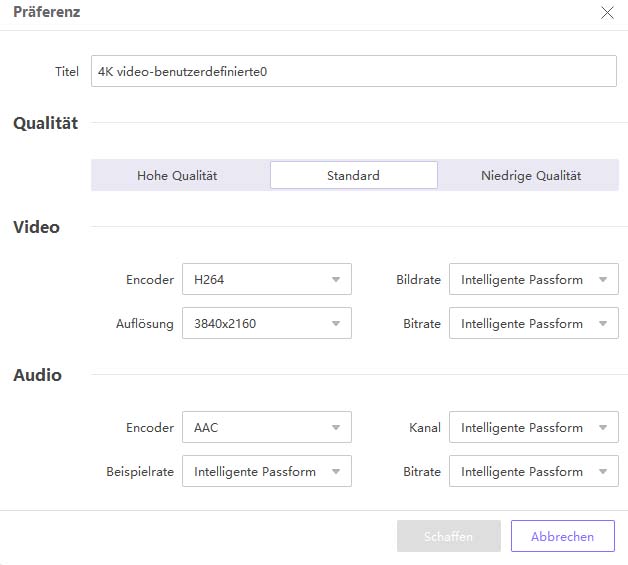
Schritt 5: Starten Sie die Konvertierung
Klicken Sie auf „Alle Konvertieren“ und die KI-gestützte Engine beginnt damit, ihre AIFF-Dateien in WAV zu konvertieren, inklusive Fortschrittsanzeige in Echtzeit.

Schritt 6: Zugriff auf konvertierte WAV-Dateien
Wenn der Konvertierungsprozess abgeschlossen ist, können Sie zum Tab „Konvertiert“ wechseln, um die WAV-Audios wiederzugeben oder den Ausgabeordner zu öffnen, um auf die konvertieten Dateien zuzugreifen.

Teil 2: Umwandlung von AIFF in WAV in iTunes (Apple Music)
iTunes (Windows/macOS Mojave und früher) und Apple Music (macOS Catalina und neuer) sind offizielle Apple-Apps zur Verwaltung Ihrer Musiksammlung. Beide unterstützen die Konvertierung von Audioformaten, allerdings nur für jeweils eine Datei und mit begrenzten benutzerdefinierten Einstellungen.
Schritt 1: iTunes starten
Öffnen Sie iTunes auf Ihrem Mac oder PC und wählen Sie „Einstellungen“ > „Allgemein“ > „Importeinstellungen“. Oder öffnen Sie die Music-App und gehen Sie zu Musik > Einstellungen > Dateien > Einstellungen importieren.
Schritt 2: Importformat auf WAV einstellen
Wählen Sie unter „Importieren mit“ die Option WAV Encoder und klicken Sie dann auf OK.
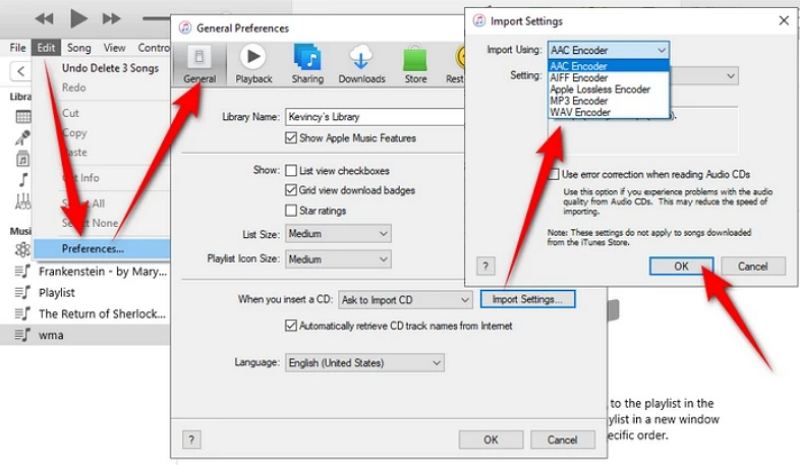
Schritt 3: AIFF-Dateien zur Bibliothek hinzufügen
Ziehen Sie Ihre AIFF-Dateien in iTunes. Diese werden in Ihrer Bibliothek erscheinen.
Schritt 4: WAV-Version erstellen
Rechtsklicken Sie auf die Datei und wählen Sie WAV-Version erstellen. Die Datei wird konvertiert und im Standardordner iTunes Media gespeichert.
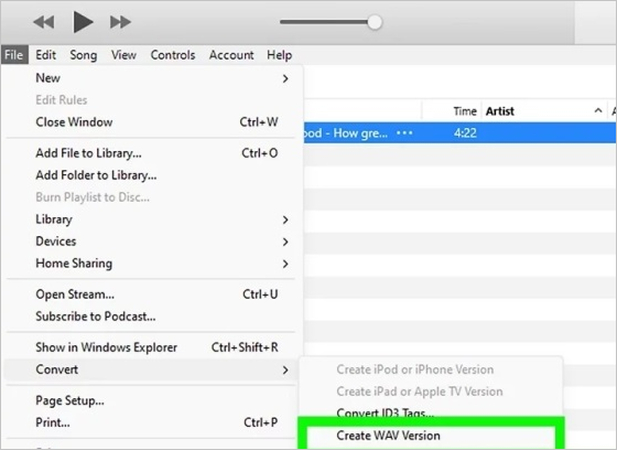
Vorteile:
- Kostenlos und für Apple-Nutzer integriert
- Einfache Benutzeroberfläche
- Keine Installation von Drittanbieterapps erforderlich
Nachteile:
- Keine Batch-Unterstützung
- Begrenzte Audioanpassung
- Nur für neuere Mac-Systeme
Teil 3: AIFF in WAV mit VLC umwandeln
VLC Media Player ist eine kostenlose und lizenzfreie Medienanwendung, die die Audiowiedergabe und Formatkonvertierung unter Windows, Mac und Linux unterstützt.
Schritt 1: VLC öffnen
Starten Sie VLC und gehen Sie zu Medien > Konvertieren/Speichern.

Schritt 2: AIFF-Datei hinzufügen
Klicken Sie unter „Datei“ auf „Hinzufügen“ und wählen Sie Ihre AIFF-Datei aus.

Schritt 3: Ausgabeformat wählen
Klicken Sie auf „Konvertieren/Speichern“ und wählen Sie unter „Profil“ WAV-Audio.
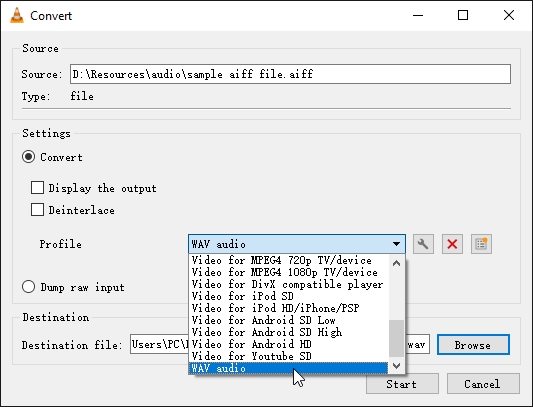
Schritt 4: Zieldatei auswählen
Klicken Sie auf „Durchsuchen“, um Ihre Zieldatei mit der Erweiterung .wav zu benennen und festzulegen.
Schritt 5: Konvertierung starten
Klicken Sie auf „Starten“, um den Vorgang zu beginnen.
Vorteile:
- Kostenlos und für alle Plattformen verfügbar
- Ermöglicht die Konvertierung grundlegender Audioformate
- Benötigt wenig Ressourcen
Nachteile:
- Minimalistische Nutzeroberfläche ohne Stapelkonvertierung
- Begrenzte Qualitätseinstellungen
- Nicht ideal für umfangreiche Audioverarbeitung
Teil 4: Online-Konverter für AIFF in WAV
Wenn Sie keine Software installieren möchten, bieten Online-Konverter eine schnelle Lösung. Sie sind praktisch für kleine Dateien und gelegentliche Anwedung, können aber schlechter bei Geschwindigkeit, Qualität und Datenschutz abschneiden.
Empfohlene Online-Tools:
- HitPaw Online Audio Converter
- CloudConvert
- Zamzar
- Online-Convert.com
Wie man mit HitPaw Online Audio Converter konvertieren
Schritt 1: Navigieren Sie in Ihrem Browser zur HitPaw Online Audio Converter Website.
Schritt 2:Klicken Sie auf Audio jetzt konvertieren, um die Online-Seite aufzurufen, und klicken Sie dann auf Datei auswählen, um Ihre AIFF-Datei hochzuladen.

Schritt 3: Wählen Sie in der Liste Audioformat WAV als Zielformat.

Schritt 4:Klicken Sie auf Konvertieren, um die Konvertierung zu starten, und warten Sie, bis der Vorgang abgeschlossen ist.
Schritt 5:Wenn der Konvertierungsprozess abgeschlossen ist, können Sie auf Herunterladen klicken, um Ihre WAV-Datei zu speichern.
Vorteile:
- Kostenlos und browserbasiert
- Einfache Benutzung für einzelne Dateien
- Keine Installation erforderlich
Nachteile:
- Langsamer bei großen Dateien
- Datenschutzbedenken bei sensiblen Audiodaten
- Begrenzte Konvertierungsmöglichkeiten
Teil 5: AIFF vs. WAV - welches Format sollten Sie verwenden?
Was ist AIFF?
Audio Interchange File Format (AIFF) ist ein von Apple entwickeltes verlustfreies Audioformat. Es speichert unkomprimierte Audiodaten und Metadaten, die häufig bei der Musikproduktion auf Mac-Geräten verwendet werden.
Was ist WAV?
Das Waveform Audio File Format (WAV) ist ein verlustfreies Format, das von Microsoft und IBM entwickelt wurde. Es wird von vielen DAWs und Bearbeitungsprogrammen unterstützt, vor allem unter Windows.
Formatvergleichstabelle:
| Feature | AIFF | WAV |
|---|---|---|
| Entwickler | Apple | Microsoft / IBM |
| Komprimierung | Unkomprimiert | Unkomprimiert |
| Dateigröße | Groß | Groß |
| Unterstützung von Metadaten | Ausgezeichnet | Grundlegend |
| Plattform-Unterstützung | Am besten unter macOS | Am besten unter Windows, weitgehend universell |
| Unterstützung bei der Bearbeitung | Gut in Apple-Umgebungen | Ausgezeichnet in DAWs und Editoren |
| Häufige Einsatzzwecke | Audio-Mastering, Mac-Benutzer | Plattformübergreifende Bearbeitung und Speicherung |
Fazit
Ob Sie nun Tracks in eine Musikbibliothek hochladen oder in einer DAW bearbeiten, die Konvertierung von AIFF in WAV ist oft unerlässlich. iTunes, VLC und Online-Tools können zwar einfache Konvertierungen durchführen, sind aber in Bezug auf Flexibilität, Geschwindigkeit und Qualitätserhalt nicht ausreichend. Für die zuverlässigsten, schnellsten und professionellsten Ergebnisse ist HitPaw Univd die erste Wahl. Es bietet Konvertierung in Industriequalität mit GPU-Beschleunigung, Stapelverarbeitung und ohne Qualitätsverlust.








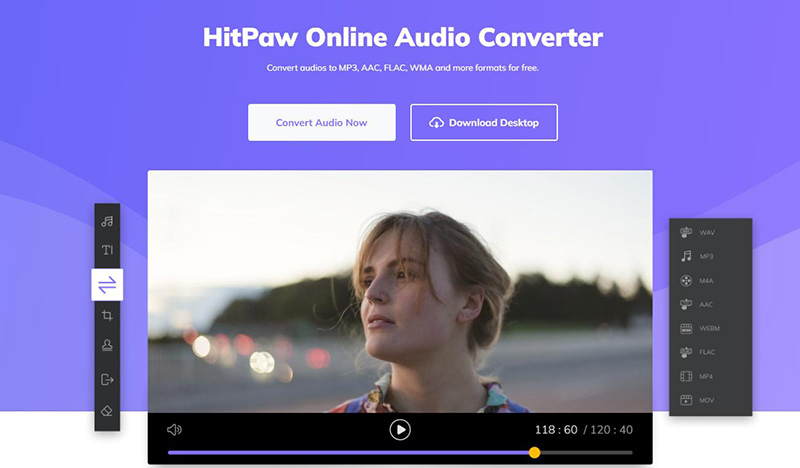
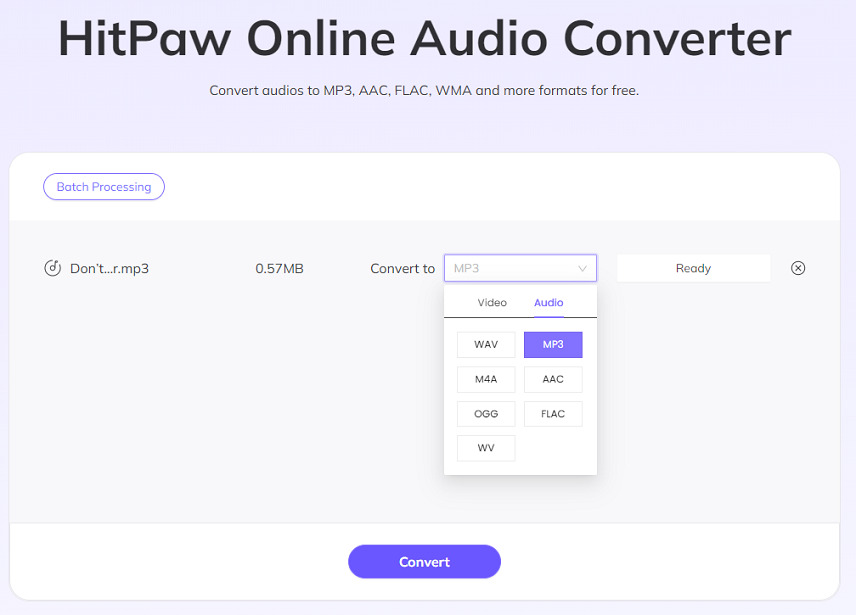

 HitPaw FotorPea
HitPaw FotorPea HitPaw VoicePea
HitPaw VoicePea  HitPaw VikPea
HitPaw VikPea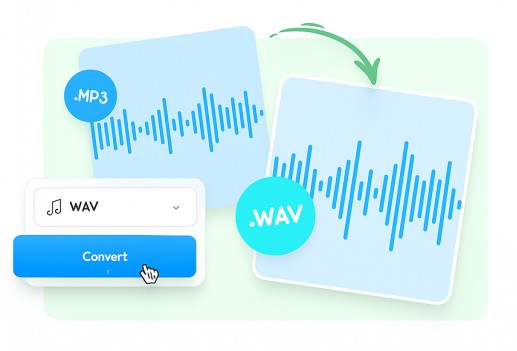
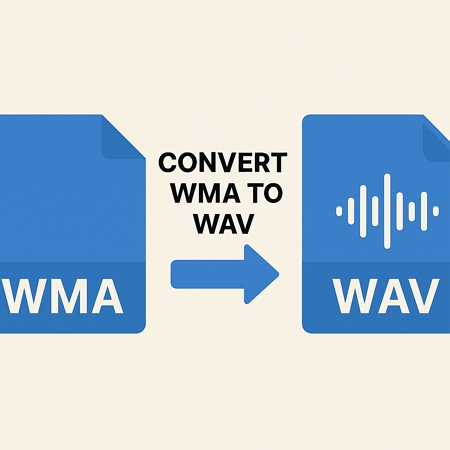
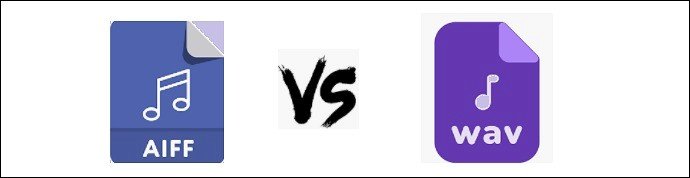

Teilen zu:
Wählen Sie die Produktbewertung:
Joshua Hill
Chefredakteur
Ich bin seit über fünf Jahren als Freiberufler tätig. Es ist immer beeindruckend Wenn ich Neues entdecke Dinge und die neuesten Erkenntnisse, das beeindruckt mich immer wieder. Ich denke, das Leben ist grenzenlos.
Alle Artikel anzeigenEinen Kommentar hinterlassen
Eine Bewertung für HitPaw Artikel abgeben